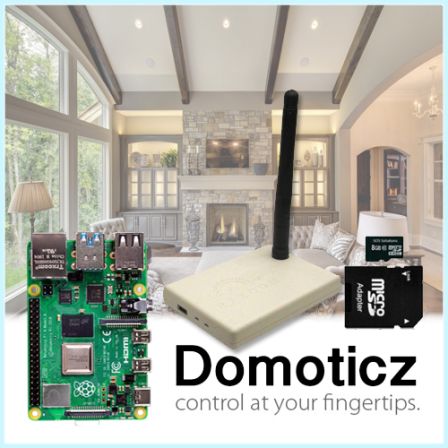Wij gebruiken cookies om uw ervaring beter te maken. Om te voldoen aan de cookie wetgeving, vragen we uw toestemming om de cookies te plaatsen. Meer informatie.
Handleiding - RFXCOM
Handleiding RFXCOM-XL Domoticz Starter Kit met Raspberry Pi 3B
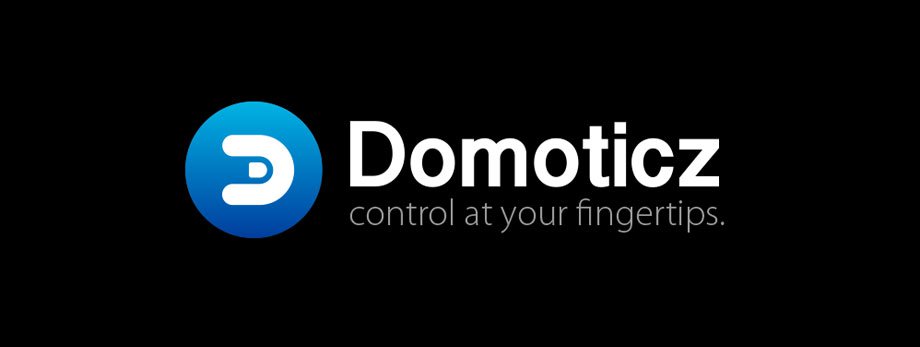
Gefeliciteerd met uw aankoop RFXCOM-XL Domoticz Starter Kit met Raspberry Pi, hierbij gaan we u helpen om uw RFXCOM set aan te sluiten.
Met de Domoticz Kit maak je van je woning een slimme woning, denk bijvoorbeeld aan het aansturen van je apparatuur in huis, zoals windschermen, rolluiken, lampen of sensoren.
De RFXCOM-XL versie ondersteund nu ook RFY, voor o.a. Somfy apparatuur, de set is compleet geïnstalleerd met Domoticz om direct aan de slag te kunnen.
U heeft ontvangen:
Raspberry Pi gemonteerd in een behuizing met een micro SD kaart (met Domoticz software voor de RFXCOM),de RFXCOM Transceiver, netwerkkabel 1 meter, voedingsadapter (ampère naar keuze), optioneel > HDMI kabel & Wi-Fi adapter.

Zorg dat de SD kaart in de Raspberry zit, en de Raspberry in de behuizing.
Zorg dat de Raspberry verbonden is met internet, en het liefste via een netwerkkabel. Dan is de verbinding het meest stabiel. De RFXCOM kunt u aansluiten door middel van de mini-USB kabel die erbij geleverd wordt.
Zodra alles aangesloten is heeft u het IP adres van de Raspberry nodig.
(Indien je de set via HDMI op een monitor aansluit, is het correct dat je Raspbian te zien krijgt (geen paniek), alleen is het niet gebruikelijk dat u hem aan een monitor aansluit, maar enkel op het netwerk, en daarna zonder beeld gaat benaderen.
Er zijn 2 manieren om het IP-Adres van de Raspberry pi te achterhalen:
1) Als u de set aansluit aan uw TV bijvoorbeeld dan kunt u rechtsboven (bij de 2 computerschermpjes) het IP adres zien. (NIET KLIKKEN ALLEEN MUIS EROP ZETTEN).
2) U kunt op uw smartphone of tablet de app ‘fing’ downloaden, daarmee scant u in uw netwerk naar apparaten en krijgt uiteindelijk zoiets te zien: (waar bij Raspberry Pi het ipadres vermeld staat).
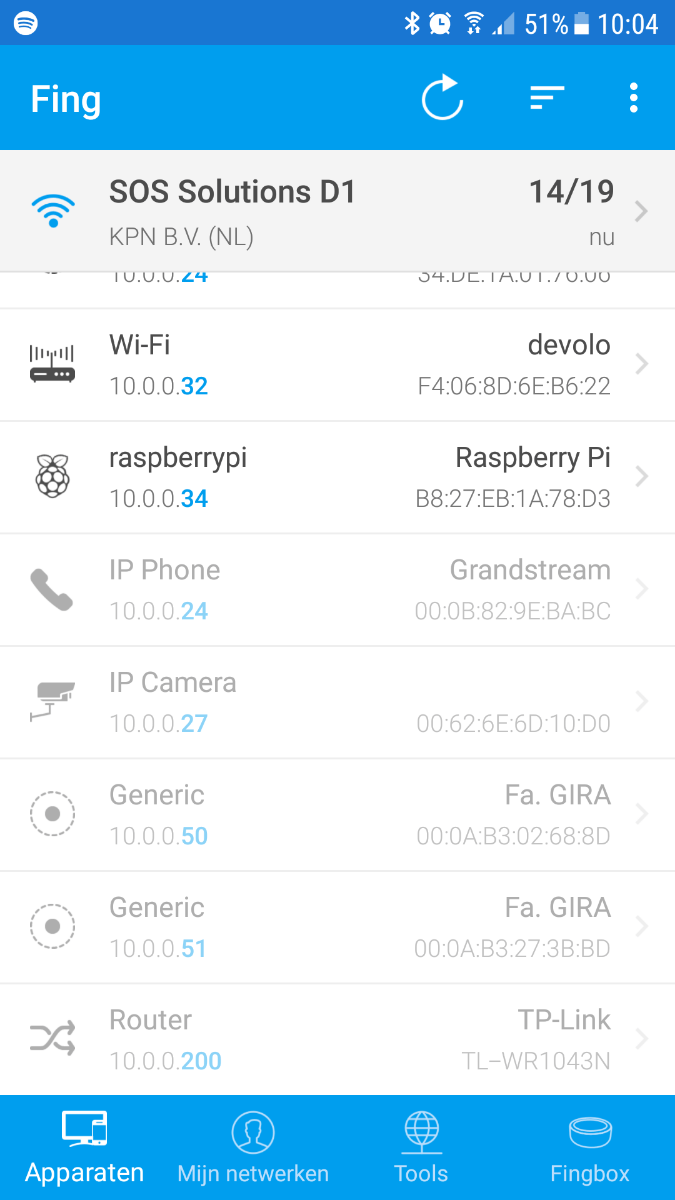
3) Domoticz is uiteindelijk te bereiken via een webbrowser zoals: http://ipadresvanderaspberry:8080
Aangekomen in de webbrowser en het IP adres juist ingevoerd te hebben krijgt u onderstaand beeld te zien:
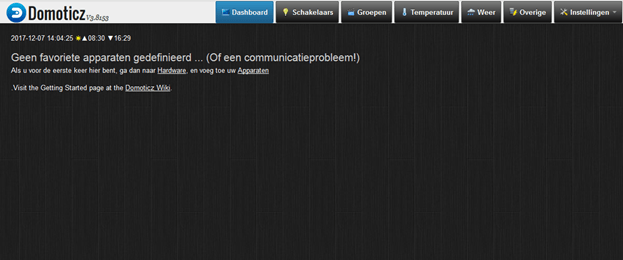
Hierna gaat u naar de knop INSTELLINGEN en dan HARDWARE. Dan krijgt u dit scherm te zien:
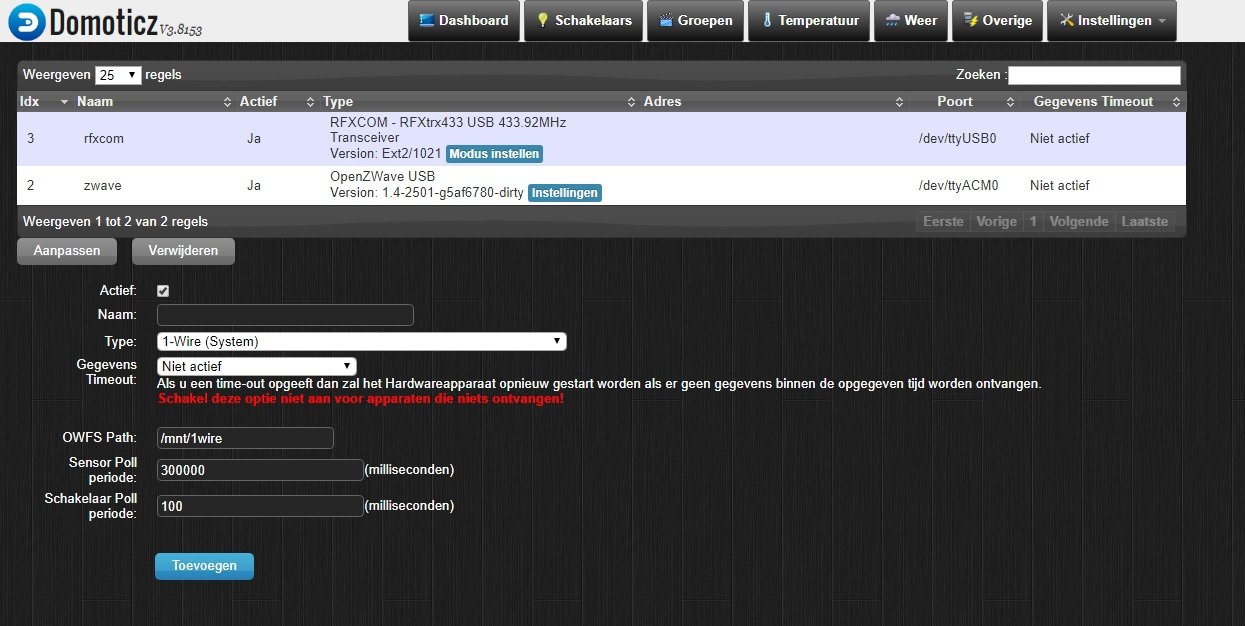
Uiteindelijk wilt u apparaten gaan bedienen, Hierna gaat u naar de knop INSTELLINGEN en dan APPARATEN.
Het is altijd even zoeken als je veel devices hebt, naar het device wat je net hebt toegevoegd. Je kan dit eenvoudig in het zoekvenster rechts boven invoeren. Je houdt dan alleen het juiste device over. In dit geval (NEO CoolCam Power Plug) vindt hij meerdere devices. Hij kan immers meer dan alleen schakelen. Hij meet de spanning, het vermogen en het totaal verbruikte vermogen.
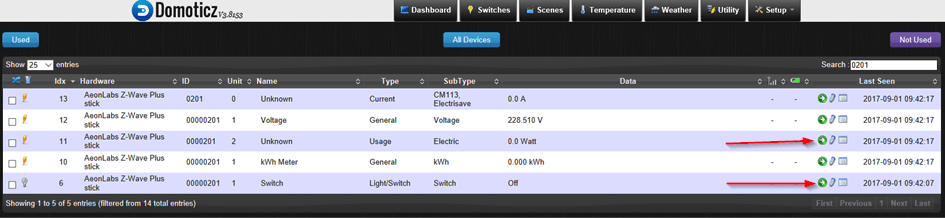
Voor iedere functie wordt een apart device aangemaakt.
Nu gaan we het device gebruiken.
Kies welke functie je wil gaan inzetten. In dit geval willen we schakelen en het vermogen meten. Druk op de groene pijl.
Geef hem een logische naam, en klik add device.
De schakelaar is nu toegevoegd aan het systeem en te gebruiken door op het tabblad Schakelaars te drukken.
Wil je zien hoeveel het huidige verbruik is, druk je op het tabblad Tools.
Klein voorbeeldje van ons nieuwe pand:
Indien u op het lampje klikt gaat de lamp aan of uit.
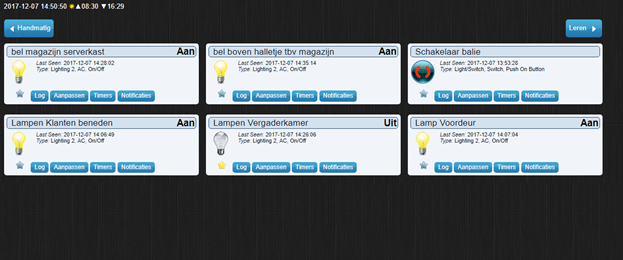
Indien u wilt werken via uw telefoon is er ook een app beschikbaar voor Android en iOS (Domoticz).
Veel plezier met uw aankoop, groet Team SOS Solutions